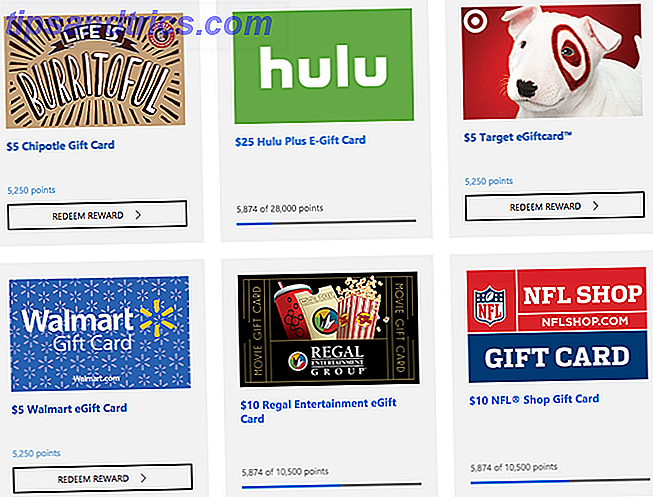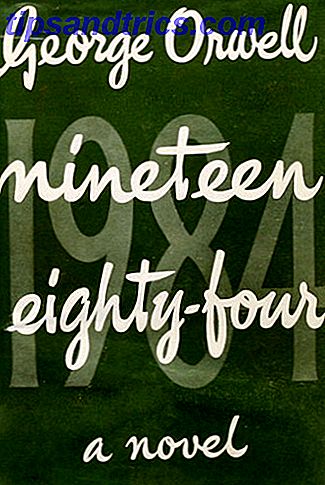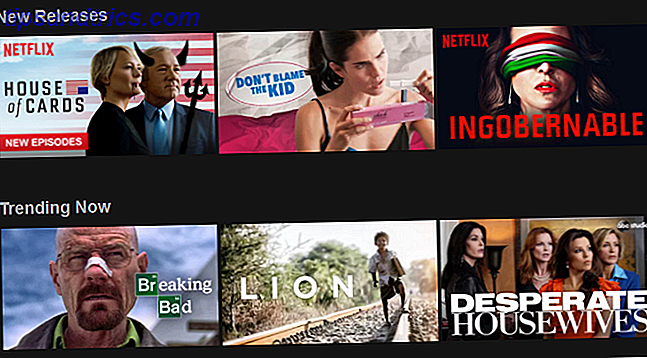USB-flashdrev er ikke alle lavet ens. På et niveau har du hastighedsforskelle mellem USB 2.0 og USB 3.x Hvorfor skal du opgradere til USB 3.0 Hvorfor skal du opgradere til USB 3.0 Det har været et stykke tid siden USB 3.0 er blevet medtaget på bundkort, men nu er vi kommet til det punkt, hvor de fleste enheder og computere kommer med de nye og forbedrede porte. Vi ved alle ... Læs mere. Men selv blandt flashdrev af samme type finder du betydelige variationer i læse- og skrivehastigheder - og de vil ikke være tydelige, før du rent faktisk bruger dem.
Så hvad kan du gøre? Test dem selv!
Denne testproces, kaldet "benchmarking", er let nok til, at alle kan gøre det. Du skal bare bruge en af følgende apps og evnen til at klikke på en knap - det er det! Snart kan du vide, hvor hurtigt dine drev faktisk er, og hvis du har mere end en, kan du vide, hvilken er den hurtigste .
1. USB Flash Benchmark
USB Flash Benchmark er det ideelle benchmarking værktøj. Det er intuitivt, det er informativt, og det er grundigt. Faktisk er det det mest tilbundsgående testværktøj på denne liste med 15 samlede tests, der bruger chunkstørrelser, der spænder fra 1 KB til 16 MB, og viser, hvordan dit drev udfører i forskellige situationer.
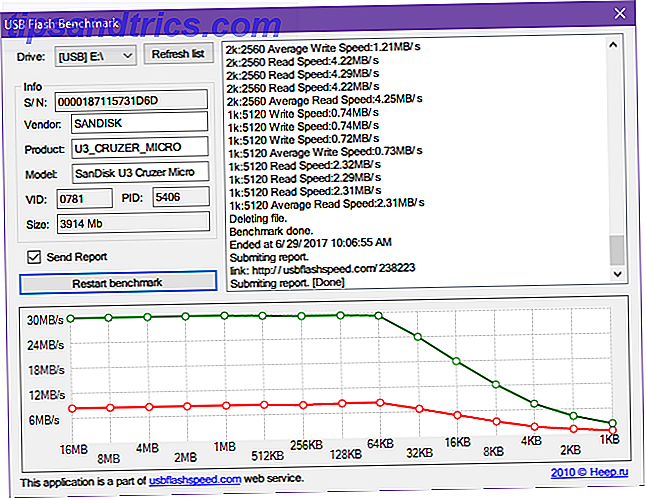
Der er ikke nogen andre bemærkelsesværdige funktioner, og derfor er USB Flash Benchmark så let og effektivt. Resultaterne kan uploades og deles med et link, og du kan se resultater på webstedet, men det handler om det. Jeg er overbevist om at give dette værktøj to entusiastiske tommelfingre op.
Download - USB Flash Benchmark (Free)
2. USBDeview
USBDeview er en gratis, letvægts app fra en af mine favorit udviklere: NirSoft Nir Sofer. Han har oprettet over 100 bærbare freeware værktøjer, der alle er nyttige og kan downloades og installeres individuelt eller styres gennem et værktøj kaldet NirLauncher.

USBDeview gør flere ting:
- Liste over alle tilsluttede USB-enheder.
- Liste over alle tidligere brugte USB-enheder.
- Udvidede producentoplysninger for alle USB-enheder.
- Aktivér, deaktiver eller afinstaller USB-enheder.
- Kør hastighedstest for USB-enheder.
Den sidste er derfor, vi er her, men de andre funktioner er grunde til, hvorfor du sikkert vælger USBDeview over de andre på denne liste. Du kan også offentliggøre testresultater for USB 2.0 og USB 3.0 enheder for at sammenligne og se, hvor du falder.
Download - USBDeview (Free)
3. Parkdale
Parkdale er et mindre kendt værktøj, der strækker linjen mellem simpelt og komplekst ved at give dig valg. QuickAccess er en enkelt klik test med typiske parametre, FileAccess er en anden one-click test med separat metode, og BlockAccess er en lavtest test direkte på drevet.

For at kontrollere hastigheden på et USB-flashdrev er QuickAccess mere end nok. Vælg filstørrelsen (1 GB som standard), blokstørrelsen (enten 64 KB eller 1 MB), og klik derefter på Start . For mindre enheder, som mit 4 GB-drev, er en filstørrelse på 100 MB fint og vil holde testen hurtig.
Download - Parkdale (Free)
4. Kontroller Flash
Check Flash er et af de mere avancerede testværktøjer, der tilbyder nogle flere muligheder og fleksibilitet. Ikke at det er svært at bruge - det er slet ikke - men hvis du virkelig ønsker en one-click-løsning, bliver du gladere med USB Flash Benchmark eller USBDeview.

Check Flash's bemærkelsesværdige funktioner omfatter:
- Tre testtilstande: temp fil, logisk drev, fysisk drev.
- Flere testtyper, når du kører en test for læsning og skrivehastighed, herunder et lille mønster, et fuldt mønster sæt, skrive mønster og verificere mønster.
- Fire testlængder, inklusive en fuld passage, et manuel antal passerer, indtil første fejl fundet og brænd det (for virkelig at skubbe dit drev til sine grænser).
Den eneste ulempe er, at dette niveau af grundighed tager et stykke tid. For mig tog et fuldt pas i nærheden af 30 minutter, men gav mig lige så mange oplysninger som de andre værktøjer. Derfor anbefaler jeg kun Check Flash, hvis du har brug for sine specielle testtyper eller testlængder.
Download - Check Flash (Free)
5. Crystal Disk Mark
Som en fuldblæst disk benchmarking app blev Crystal Disk Mark lavet til almindelige HDD'er og SSD'er ud over USB-flashdrev. Det er et af de mest populære muligheder for sine forskellige indstillinger, men det er ikke så informativt som nogle af de andre på denne liste.

Crystal Disk Marks bemærkelsesværdige funktioner omfatter:
- Bruger Microsofts DiskSpd-implementering (open source).
- Fire testtyper: Seq Q32T1, 4K Q32T1, Seq og 4K.
- Vælg mellem 1 til 9 gange pr. Test.
- Vælg mellem 50 MB til 32 GB filstørrelse pr. Test.
- Vælg mellem tilfældige data og nulfyldning.
Download - Crystal Disk Mark (Free)
Andre nyttige USB Flash Drive Tips
Hvis du er utilfreds med dine USB-flashdrevhastigheder, skal du overveje formatering som NTFS eller exFAT i stedet for FAT32. Hvis det stadig er for langsomt, skal du måske købe et nyt USB-flashdrev. USB Flash Drive Guide: 5 ting at vide, når du køber en USB Flash Drive Guide: 5 ting at vide, når du køber en USB-flashdrev, kan virke dagligdags og ligetil, men der er et par tips og quirks, som du bør vide, før du køber din næste. Læs mere .
Hvis dit drev stadig krymper i størrelse af en eller anden ukendt årsag, skal du tjekke vores tip om at gendanne tabt USB-drev. Sådan genopretter du tabt plads på en USB-drev. Sådan genopretter du tabt plads på en USB-drev Hvis dit USB-drev stadig krymper i kapacitet, er der en meget enkel løsning, du kan bruge til at gendanne alt det tabte rum. Læs mere . Og for de fleste drevtyper behøver du faktisk ikke at skubbe ud før du fjerner. Har du virkelig brug for at skubbe dit flashdrev (eller enheden), før du fjerner den? Har du virkelig brug for at skubbe ud din flashdrev (eller enhed) inden du fjerner den? Det er velkendt, at USB-flashdrev skal udstødes, før de fjernes. Men skal du virkelig gøre det her? Hvad sker der, hvis du ikke gør det? Læs mere .
Har du en masse overflødige drev der ligger rundt? Der er mange måder at gøre brug af. Er USB-flashdrev stadig værd i 2015? Er USB-flashdrev stadig værd i 2015? USB-flashdrev er gode til opbevaring, men de har så mange andre anvendelser. Sådan er deres værd i guld. Læs mere, som f.eks. At skifte et USB-flashdrev til en nøgle, der låser din pc op 3 Værktøjer til at dreje dit USB-drev til en sikker unlock-nøgle til din pc 3 værktøjer til at slå dit USB-drev til en sikker unlock-nøgle til din pc Ja, det er muligt: Du kan slå dit USB-flashdrev til en fysisk nøgle, der låser og låser computeren op. Læs mere .
Hvor hurtigt er dine USB-flashdrev? Hvad bruger du dem til? Bliver teknologien forældet, eller spiller USB-flashdrev stadig en vigtig rolle? Del dine tanker med os i en kommentar nedenfor!
Oprindeligt skrevet af Saikat Basu den 6. marts 2009.